Cara Menggunakan Axis-mu berjalan lambat atau penyimpanannya cepat penuh? Artikel ini akan membimbingmu melalui strategi-strategi sederhana untuk Menghapus Data, mengelola data sistem iPhone dan meningkatkan kinerjanya.
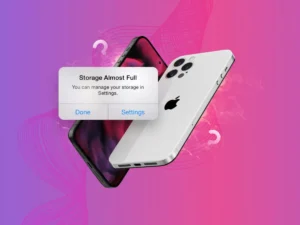
Daftar Isi :
Apa itu Data Sistem iPhone?
Data sistem iPhone adalah informasi dan file yang diperlukan oleh sistem operasi dan aplikasi untuk beroperasi dengan lancar. Ini termasuk:
- Cache atau Data Sementara: Mempercepat akses ke aplikasi dengan menyimpan data sementara. Namun, Apakah Foto Sekali.
- Log Sistem: Catatan aktivitas sistem yang penting untuk diagnosa masalah dan pemecahan masalah.
- File Sementara: File yang dibuat untuk keperluan sementara, seperti data yang sedang diproses.
Data sistem juga mencakup bahasa terjemahan offline, font, kamus, suara Siri, dan data gantungan kunci lokal. Ukuran data sistem bervariasi tergantung pada penggunaan perangkat dan aplikasi.
Strategi Mengelola Data Sistem iPhone:
- Membersihkan Cache Safari
- Cache Safari bisa menjadi besar. Kamu bisa menghapusnya melalui Pengaturan > Safari > Hapus Riwayat dan Data Situs Web.
- Menghapus Data Sementara Aplikasi
- Beberapa aplikasi memiliki opsi untuk menghapus data cache mereka sendiri. Cari di pengaturan aplikasi untuk menemukan opsi ini.
- Menghapus Log Sistem
- Log sistem bisa cukup besar dan memakan ruang. Kamu bisa menghapus log sistem dengan menghubungkan iPhone ke iTunes, pilih iPhone, lalu pilih “Hapus log dari iPhone”.
- Mengelola Penyimpanan Aplikasi
- Pergi ke Pengaturan > Umum > Penyimpanan iPhone. Kamu bisa melihat aplikasi mana yang menggunakan banyak ruang dan menghapus data yang tidak perlu.
- Reset Pabrik sebagai Solusi Terakhir
- Jika semua upaya di atas tidak membantu, pertimbangkan untuk melakukan reset pabrik. Pastikan kamu melakukan backup terlebih dahulu.
Dengan mengikuti tips ini, kamu dapat membersihkan ruang penyimpanan iPhone-mu dan meningkatkan kinerjanya. Pastikan untuk melakukan tindakan ini secara teratur untuk menjaga iPhone-mu tetap optimal.
Mengelola Data Sistem iPhone untuk Meningkatkan Kinerja
Menghapus data sistem pada iPhone adalah langkah penting untuk menjaga kinerja perangkat tetap optimal dan efisien. Yuk, simak mengapa hal ini sangat penting untuk dilakukan!
Mengapa Kamu Perlu Menghapus Data Sistem?
- Membebaskan Ruang Penyimpanan: Data sistem yang menumpuk dapat menghabiskan ruang penyimpanan yang berharga. Dengan menghapusnya secara berkala, kamu bisa membebaskan ruang untuk menyimpan lebih banyak foto, <a href="https://alektro.com/cara-menghapus-bekas-pencarian-di-play-store/" title="Game Android Yang“>video, dan aplikasi.
- Meningkatkan Kinerja Perangkat: Penumpukan data sistem dapat memperlambat kinerja iPhone-mu. Dengan membersihkannya, iPhone akan beroperasi lebih lancar dan responsif, memberikan pengalaman pengguna yang lebih baik.
- Mengurangi Penggunaan Baterai: Data sistem yang berlebihan bisa mempengaruhi daya tahan baterai. Dengan mengelola dan menghapusnya secara teratur, kamu dapat mengoptimalkan penggunaan baterai iPhone-mu.
- Mencegah Masalah Penyimpanan: Dengan ruang penyimpanan yang cukup, kamu tidak akan mengalami kesulitan mengunduh aplikasi baru, memperbarui perangkat lunak, atau menyimpan file penting.
- Mengoptimalkan Penggunaan Aplikasi: Penyimpanan yang cukup memastikan aplikasi berjalan tanpa hambatan. Menghapus data sistem membantu memelihara performa aplikasi agar tetap optimal.
- Pemeliharaan Perangkat: Menghapus data sistem adalah bagian dari pemeliharaan rutin yang membantu menjaga iPhone-mu dalam kondisi terbaik dan memperpanjang umur perangkat.
Dengan demikian, mengelola data sistem secara teratur bukan hanya tentang membebaskan ruang, tetapi juga tentang mempertahankan kinerja perangkat. Ini penting agar kamu dapat terus menikmati pengalaman menggunakan iPhone yang optimal.
Langkah-langkah Menghapus Data Cache Safari
Membersihkan cache Safari adalah langkah efektif untuk mempertahankan performa browser di iPhone-mu. Berikut langkah-langkahnya:
- Buka Pengaturan iPhone: Buka aplikasi Pengaturan dengan mengetuk ikon roda gigi di layar utama iPhone-mu.
- Temukan dan Buka Safari: Gulir ke bawah hingga menemukan opsi Safari. Ketuk untuk membuka pengaturan Safari.
- Bersihkan Riwayat dan Data Situs Web: Di dalam pengaturan Safari, ketuk opsi “Bersihkan Riwayat dan Data Situs Web”.
- Konfirmasi Penghapusan: Pilih “Bersihkan” untuk menghapus cache dan data situs web yang disimpan.
Dengan mengikuti langkah-langkah ini, cache Safari di iPhone-mu akan dibersihkan, memastikan pengalaman browsing yang lebih cepat dan efisien.
<div class="flex-1 overflow-hidden”>